
Plantão Judicial
Nos sistemas informatizados da Distribuição/Atendimento Geral, no ato de registro e distribuição de ações, os servidores deverão selecionar no sistema as classes e assuntos processuais definidas pelo Conselho Nacional de Justiça - CNJ, através do documento 'Tabelas Processuais Unificadas - TPU's'.
Ao receber os protocolos eletrônicos de petição inicial vindos do Ministério Público/Advogado, o servidor poderá alterar a classe processual e assunto pré-cadastrados por estes usuários externos. Vejamos abaixo como esta atividade é realizada no Sistema de Controle Processual - SCP - da Distribuição.
CLASSE PROCESSUAL
Após abrir o protocolo eletrônico de petição inicial, presente nos relatórios de controles do SCP, o funcionário deverá conferir a classe processual com base nas informações contidas na petição inicial. Caso o usuário entenda ser necessário alterar o cadastro, ele deverá selecionar a 'Categoria' (grupo de competência) correta, Classe e Assuntos correspondentes.
Ao cadastrar um processo os usuários deverão clicar na aba CLASSES, conforme tela abaixo.

Isso fará com que o sistema abra a tabela das TPU’S, já com a classe selecionada no Portal do Adovogado por usuários externos (advogado, promotor, procurador).
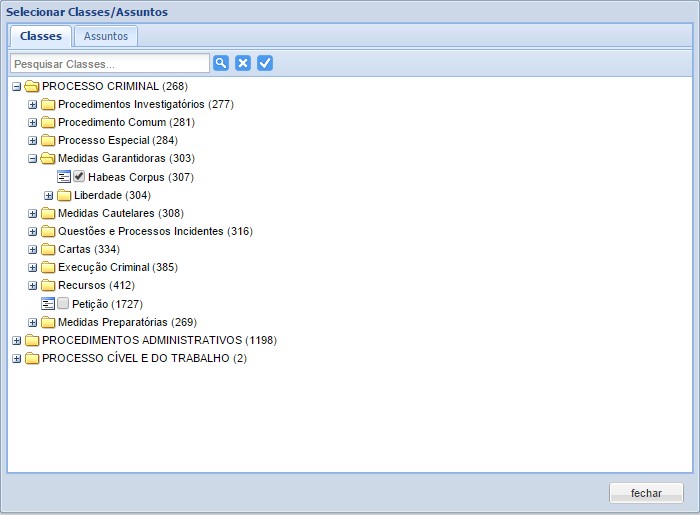
Caso o usuário entenda ser necessário alterar o cadastro, ele deverá selecionar a categoria (grupo de competência) correta e a classe correspondente.
Existem duas formas de encontrar a classe desejada: expandindo a árvore ou pesquisando pelo nome da classe.
a) Expandindo a Árvore de Classes. Escolhendo este método, o usuário deverá clicar no botão (+) ao lado da pasta correspondente ao gênero da classe desejada, o que fará com que a árvore expanda mais um nível até que encontre o último nível. Este último nível é a classe que será cadastrada no processo (ver figura acima onde consta a seleção da classe ('Habeas Corpus').
Para selecionar a classe processual, basta clicar no botão ao lado da classe. Automaticamente o sistema passará para o passo seguinte que é a escolha dos assuntos.
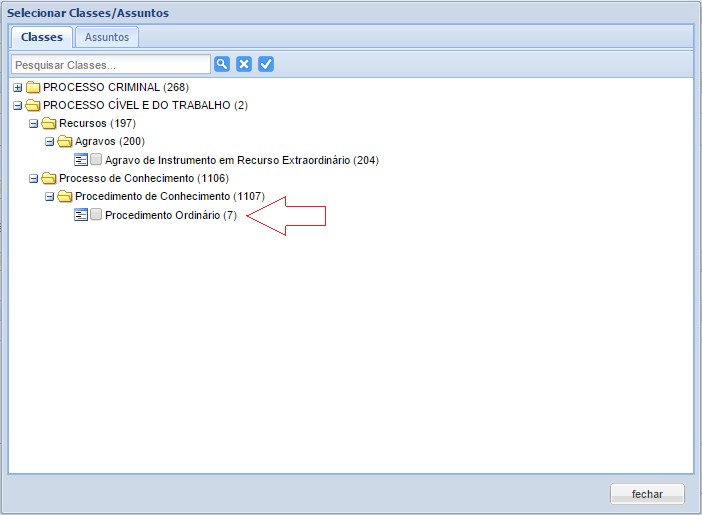
b) Pesquisando pelo nome da classe.
A escolha da classe processual também pode ser feita pelo campo de pesquisa, localizado na parte superior conforme demonstra a figura abaixo.
O usuário deverá digitar o nome da classe no campo de pesquisa que o sistema expandirá a árvore de classes até o resultado encontrado. No exemplo abaixo o usuário digitou a palavra 'ORDINÁRIO' e o sistema informou o resultado diretamente. Em seguida basta selecionar a classe que o sistema passará automaticamente para o cadastro dos assuntos. Caso seja necessário alterar a classe, o usuário deverá selecionar o Órgão Julgador e repetir o procedimento
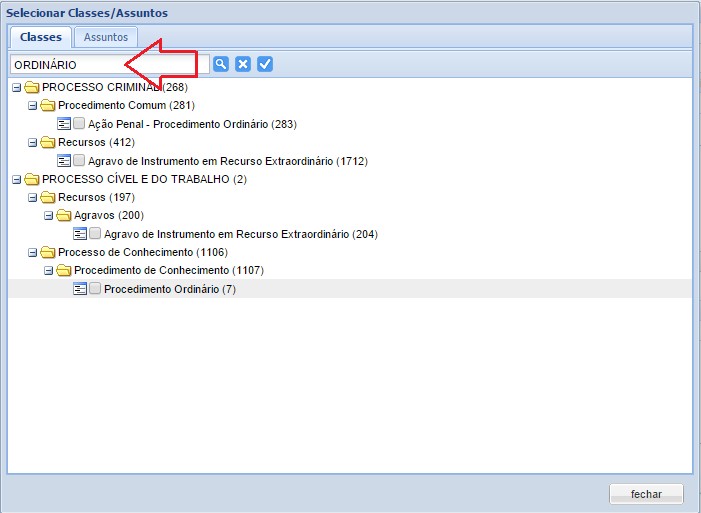
ASSUNTO PROCESSUAL
Após a escolha da classe processual, o usuário deverá escolher os assuntos vinculados ao processo. A estrutura dos assuntos tem a mesma formatação das classes. Foi construída em árvore, que permite a expansão do nível mais genérico para o mais específico, sendo este último nível o assunto a ser escolhido.
a) Expandindo a Árvore de Assuntos. Escolhendo este método, o usuário deverá clicar no botão + ao lado da pasta correspondente ao gênero do assunto desejado, o que fará com que a árvore expanda mais um nível até que encontre o último nível. Este último nível é o assunto que será cadastrado no processo.
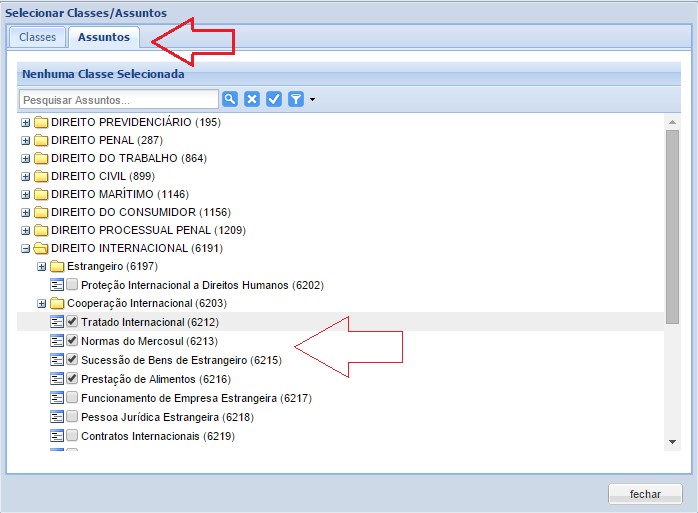
Percebe-se da tela acima que mais de um assunto pode ser selecionado no processo. Após escolher o assuntos, os mesmos vão sendo inseridos na tabela de Assuntos da tela de cadastro do processo. Para excluir um assunto, basta desmarcar o assunto. Para finalizar o procedimento, o usuário deverá selecionar qual o assunto principal do processo, conforme tela acima.
b) Pesquisa Pelo Nome do Assunto. A escolha do assunto processual também pode ser feita pelo campo de pesquisa, localizado na parte superior da tela conforme demonstra a figura abaixo. O usuário deverá digitar o nome assunto no campo de pesquisa que o sistema expandirá a árvore até o resultado encontrado. No exemplo abaixo o usuário digitou a palavra 'PULSOS' e o sistema informou o resultado diretamente.
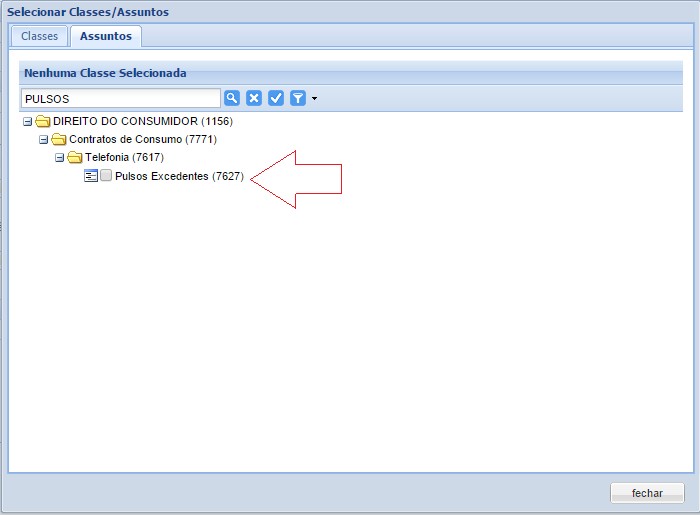
Em seguida basta selecionar o assunto que o mesmo ficará armazenado temporariamente. Caso deseje cadastrar mais assuntos, basta repetir o procedimento de pesquisa que o sistema guardará os assuntos selecionados até o fim do cadastro do processo.
Para finalizar o procedimento, o usuário deverá selecionar qual o assunto principal do processo, conforme tela abaixo. Caso seja necessário alterar o assunto de um processo após ter sido cadastro, o usuário deverá acessar o menu 'Cadastro - Processo - Alteração'. Nesta tela, deverá clicar em EDITAR ASSUNTOS e repetir procedimento de cadastro.

Desta forma, estará finalizado o procedimento de cadastro de classes e assuntos. Os demais passos do cadastro não sofreram alteração e devem ser realizados normalmente.
2016, Tribunal de Justiça de Sergipe
Created with the Freeware Edition of HelpNDoc: Free HTML Help documentation generator